3dsmax两个物体怎么中心对齐?
时间:2018-08-17 13:44:32 魔新豆网
3dsmax中想要让物体以中心”对齐的方式对齐,该怎么对齐呢?下面我们就来看看详细的教程。
1、打开3ds max软件,新建一个圆柱体和一个圆锥体。
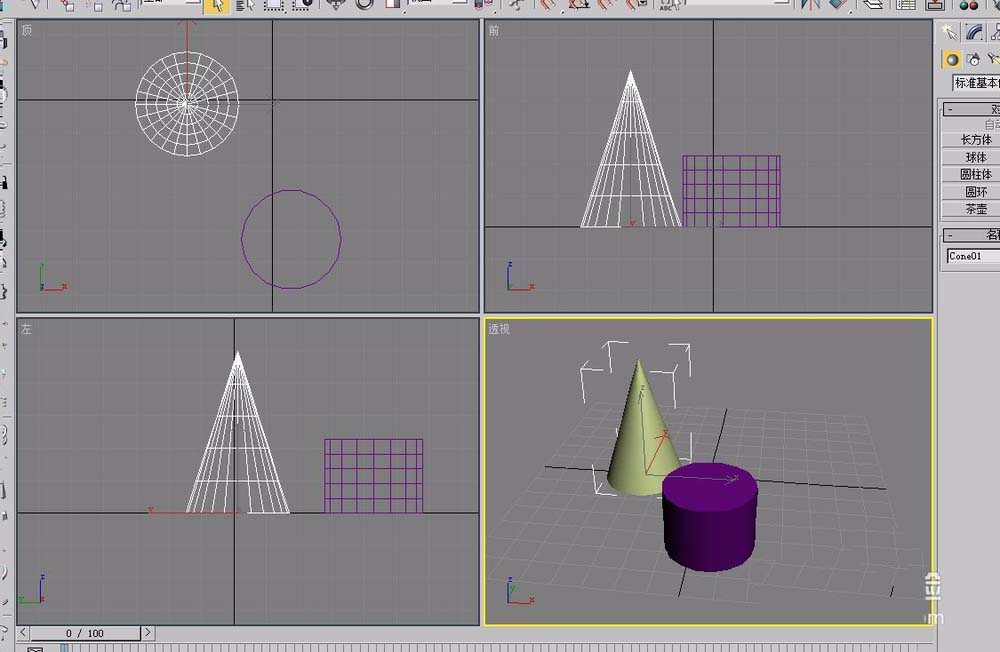
2、用鼠标单击选中圆柱体。
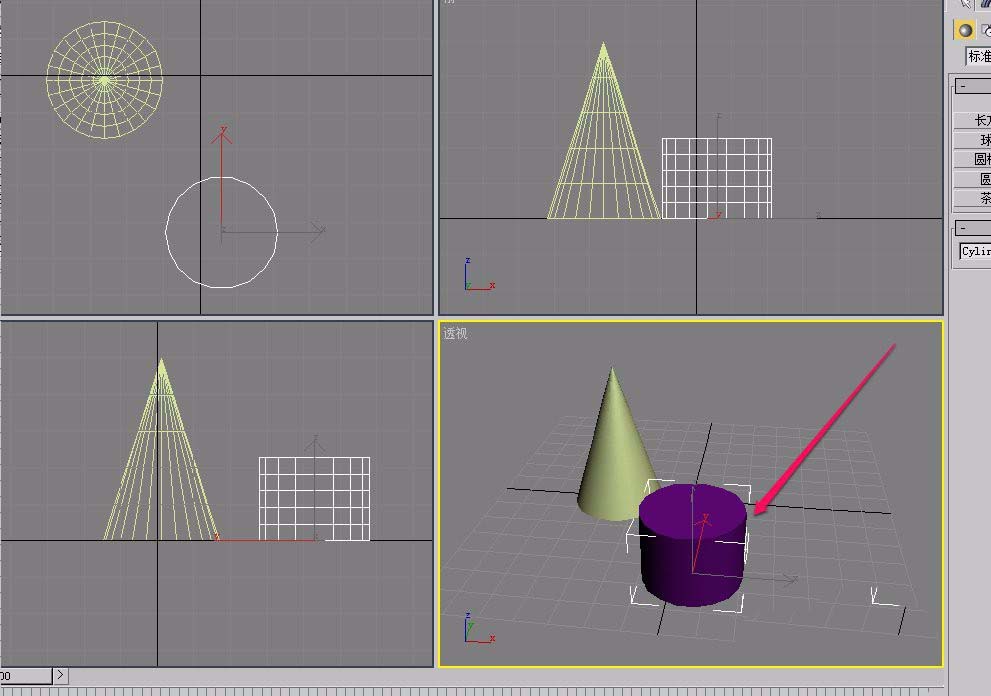
3、选择工具栏中的“对齐”按钮。
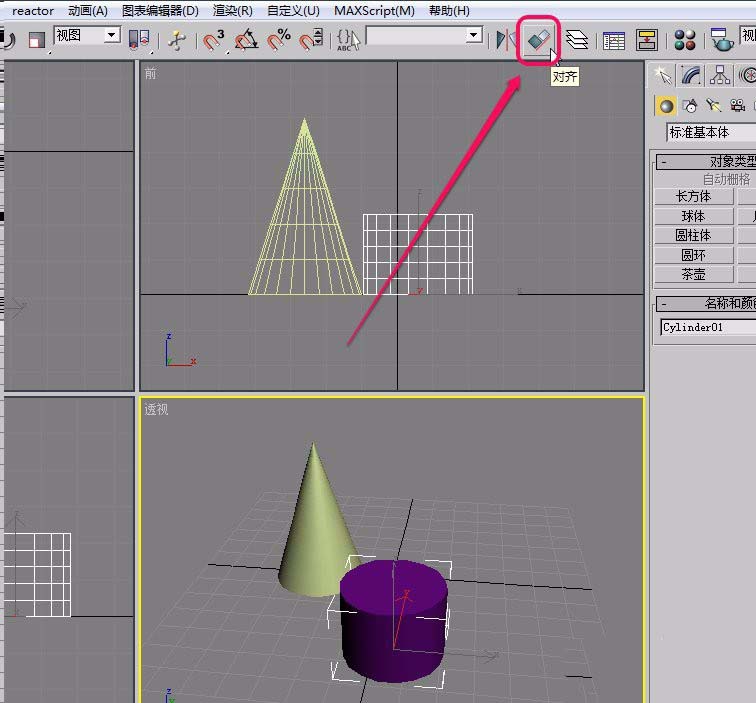
4、移动鼠标指针到圆锥体上面。当鼠标指针变成图示的形状后,单击鼠标。
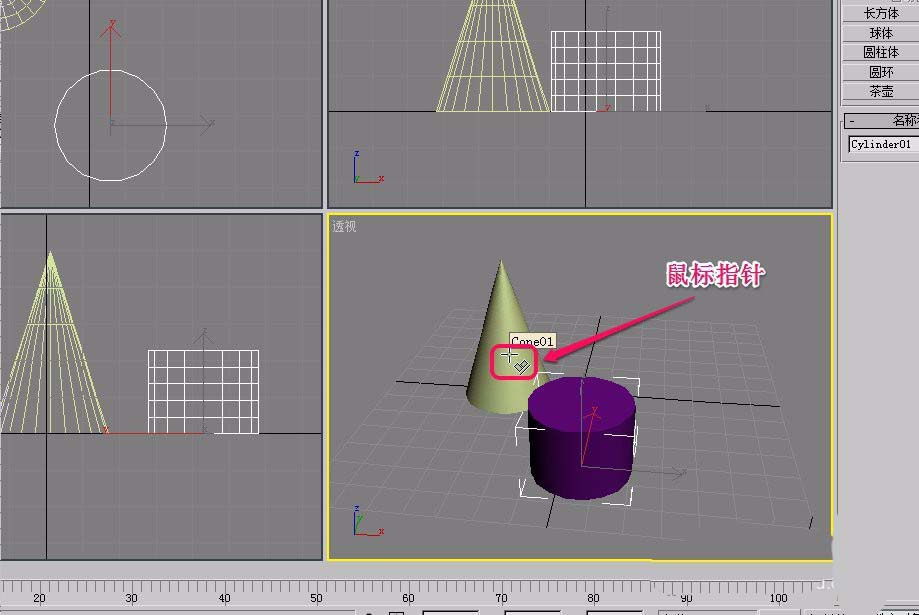
5、此时,软件弹出了“对齐当前选择”对话框。
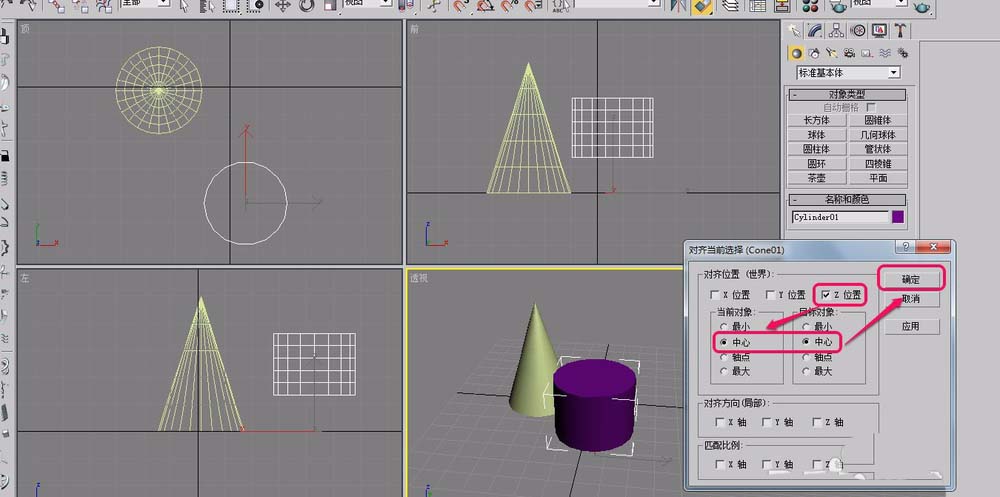
6、我们选择在z轴数值上的对齐,于是选择“对齐位置”中的“Z位置”。
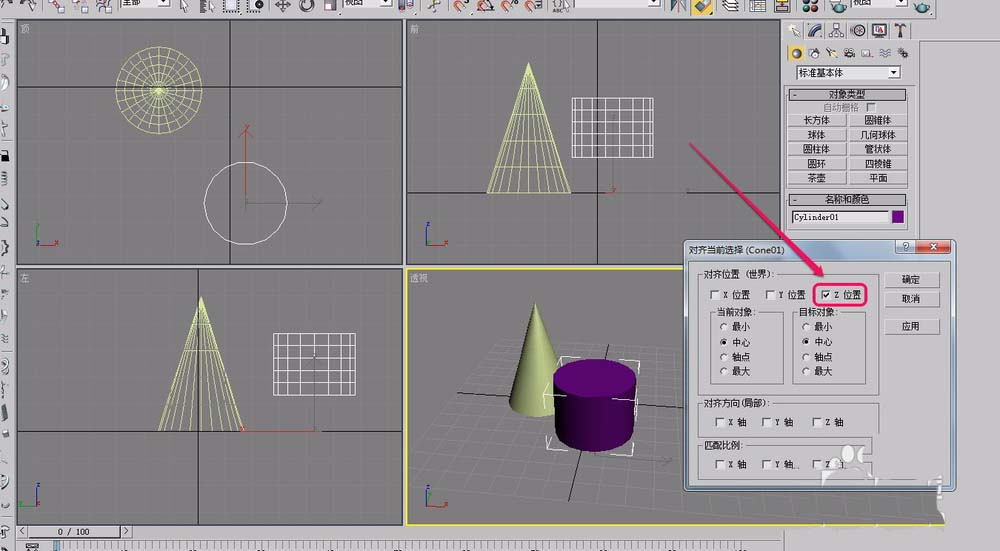
7、由于是要进行中心对齐,所以在“当前对象”和“目标对象”中都选择“中心”。
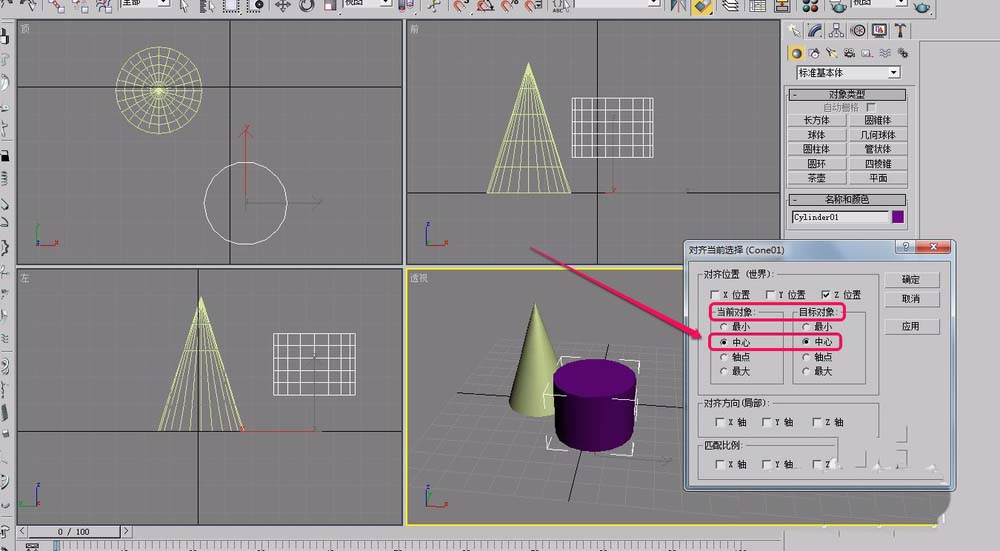
8、最后,用鼠标单击“确定”按钮。
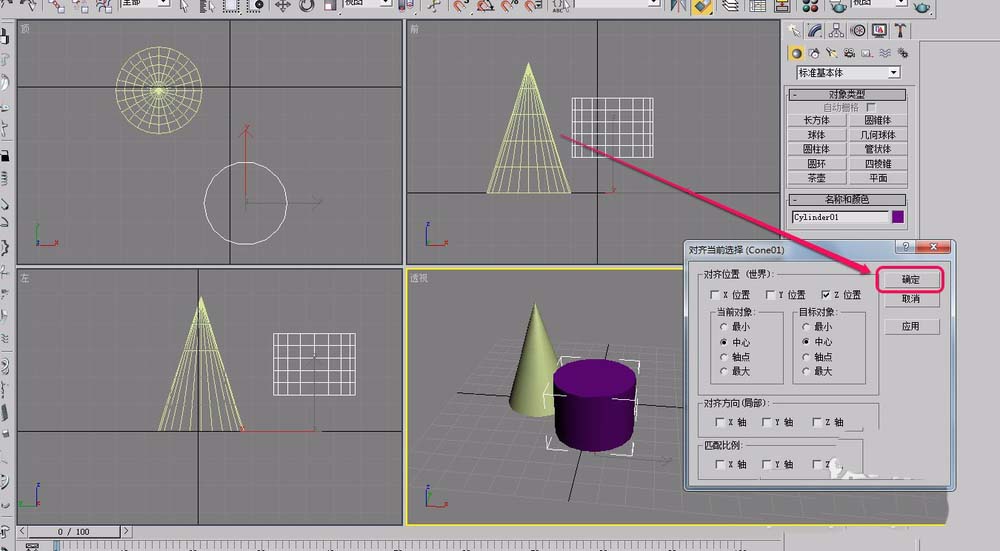
9、可以看到,圆柱体和圆锥体在Z轴方向上已经中心对齐了。
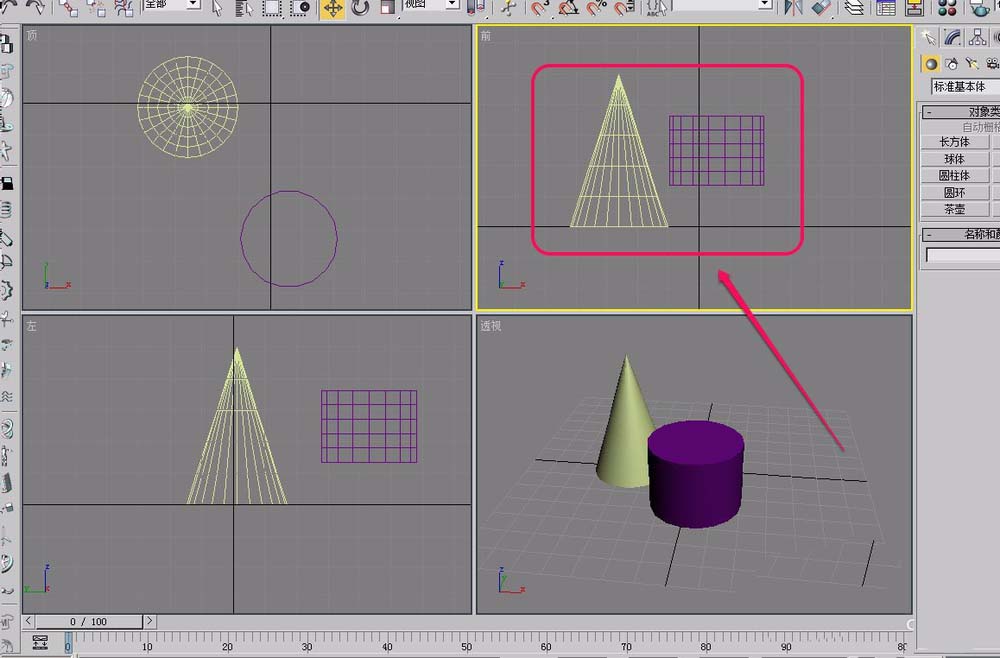
以上就是3dsmax两个物体中心对齐的教程,希望大家喜欢,请继续关注生活。
本文标签:
